《认识画图软件》教学设计
- 格式:doc
- 大小:35.50 KB
- 文档页数:5

小学信息技术教案认识“画图”软件"画图"软件是一种广泛应用于小学教育中的信息技术工具。
通过使用"画图"软件,学生可以轻松地创建图形,进行绘画和设计等活动。
本文将介绍"画图"软件的基本功能以及如何在小学信息技术教案中有效地运用它。
首先,"画图"软件提供了丰富的绘画工具,如铅笔、刷子、橡皮擦等,使学生能够以自己独特的方式进行创作。
学生可以选择不同的颜色、线条粗细和填充效果,实现对细节的精确控制。
这些工具的操作简单直观,适合小学生的认知水平,帮助他们培养审美能力和创造力。
其次,"画图"软件还具有图形绘制功能,学生可以选择不同的图形工具,如直线、圆形、方形等,在画布上轻松绘制图形。
软件提供了对图形的自由调整和变形功能,学生可以随意改变图形的大小、形状和位置。
这样的练习不仅培养了学生对图形的认知和观察能力,也锻炼了他们的几何思维和空间想象能力。
此外,"画图"软件还支持文字输入功能,学生可以在画布上添加文字,并进行字体、大小和布局的调整。
这为学生提供了一个进行文本创作和排版的机会,培养了他们的表达能力和文字处理技能。
学生可以在绘图中加入文字说明,提高作品的可读性和综合性。
另外,"画图"软件还可以作为小学信息技术教学中的辅助工具。
通过在课堂上使用"画图"软件,教师可以生动形象地呈现知识点,激发学生的学习兴趣和注意力。
教师可以利用软件中的绘画工具示范绘制过程,引导学生进行亲自实践。
在小学教学中,"画图"软件可以应用于多个学科。
在数学课上,学生可以利用软件绘制图形,进行几何形状和相似比例的学习。
在语文课上,学生可以通过"画图"软件进行创作,编写小说、诗歌和漫画等,提高写作水平和语言表达能力。
在美术课上,"画图"软件能够提供丰富的绘画工具和特效效果,帮助学生更好地理解艺术概念和技巧。
![认识画图软件教学设计[5篇模版]](https://uimg.taocdn.com/311e5d7cac02de80d4d8d15abe23482fb4da02d1.webp)
认识画图软件教学设计[5篇模版]第一篇:认识画图软件教学设计教学设计认识”画图”软件【教学内容】第三章用计算机画画中第一课认识“画图软件【教学目标】1、学会启动和退出“画图”软件2、熟悉“画图”窗口的组成3、掌握保存图画的基本操作【教学重难点】重点:工具箱中工具的认识和颜料盒颜色的选取难点:快速启动的方法和工具箱中工具的选择【教材分析与教学建议】本课是学生已掌握了计算机基本操作方法,如认识窗口组成、键盘、指法等操作的基础上而设立的高层次的但学生感兴趣的学习任务。
教材按“启动‘画图’”→“认识‘画图’窗口”→ “关闭‘画图’”的顺序组织内容,符合学生的认知规律,且过程中以教师演示学生自探操作相结合去提高学习的效率。
本课教学内容较多,学生之间有差距,不同学生的认知能力、动手能力的不同,会对教学效果有影响,建议以小任务驱动为主,并考虑适当的同桌互帮教学。
【教学方法和手段】综合运用自主探究发现和实践练习的方法,让学生学会启动和退出“画图”软件和熟悉“画图”的窗口,同时多鼓励学生创作,激发学生对学习计算机的兴趣。
【教学过程】一、欣赏图片,激趣导入请欣赏:这几张图片是一位同学的绘画作品,他是用windows xp 提供的“画图”工具软件画出来的,你们想学吗?那就让我们一起进入“画图”世界吧![设计意图]:出示一些学生的画图作品,激发学生学习的兴趣。
二、新授:启动“画图”软件师:“画图”软件在“程序”的“附件”里面,同学们能不能自己打开画图软件呢?比一比,谁的动作最快。
(请一名学生上台演示:开始──程序──附件──画图)师总结方法并演示打开“画图”程序。
让画图程序出现在我们的身边,学生操作打开程序。
询问有没有简单一点的方法。
——学习建立快捷方式。
(师演示操作)[设计意图]:教师演示并让学生自己动手操作,使学生掌握知识更准确。
)三、认识“画图”窗口引导学生认识“画图”窗口的标题栏、菜单栏、工具箱(1)画图区师:把窗口最大化,我们会发现,窗口中有一大块空白区域,这就是用来画画的地方,我们把它叫做“工作区”。
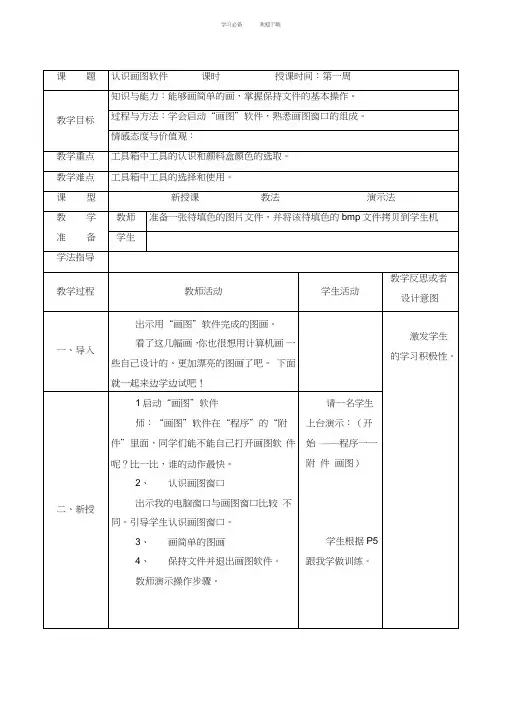
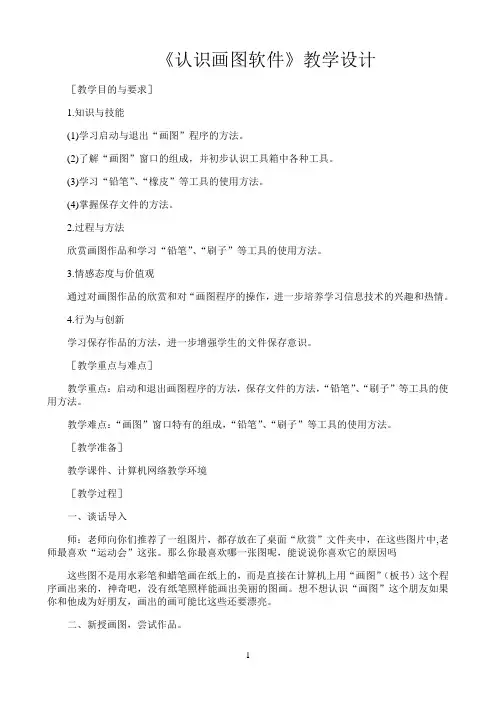
《认识画图软件》教学设计[教学目的与要求]1.知识与技能(1)学习启动与退出“画图”程序的方法。
(2)了解“画图”窗口的组成,并初步认识工具箱中各种工具。
(3)学习“铅笔”、“橡皮”等工具的使用方法。
(4)掌握保存文件的方法。
2.过程与方法欣赏画图作品和学习“铅笔”、“刷子”等工具的使用方法。
3.情感态度与价值观通过对画图作品的欣赏和对“画图程序的操作,进一步培养学习信息技术的兴趣和热情。
4.行为与创新学习保存作品的方法,进一步增强学生的文件保存意识。
[教学重点与难点]教学重点:启动和退出画图程序的方法,保存文件的方法,“铅笔”、“刷子”等工具的使用方法。
教学难点:“画图”窗口特有的组成,“铅笔”、“刷子”等工具的使用方法。
[教学准备]教学课件、计算机网络教学环境[教学过程]一、谈话导入师:老师向你们推荐了一组图片,都存放在了桌面“欣赏”文件夹中,在这些图片中,老师最喜欢“运动会”这张。
那么你最喜欢哪一张图呢,能说说你喜欢它的原因吗这些图不是用水彩笔和蜡笔画在纸上的,而是直接在计算机上用“画图”(板书)这个程序画出来的,神奇吧,没有纸笔照样能画出美丽的图画。
想不想认识“画图”这个朋友如果你和他成为好朋友,画出的画可能比这些还要漂亮。
二、新授画图,尝试作品。
1. 启动程序听到过这个朋友的名字过吗画图,在什么地方见过他躲起来了,找一找,能把他找出来吗让这个朋友出现在我们的身边。
学生演示。
如学生找不出来,教师演示打开“画图”程序。
学生操作打开程序。
2.认识画图窗口“画图”朋友已经来到我们面前了,想不想和他交朋友先跟他打个招呼:画图,你好!见到他,有没有觉得眼熟长得和谁有点像你能不能让“画图”和“我的电脑”同时出现在电脑屏幕上,让我们把他俩的长相看得清楚一些看得哪儿长得像哪儿不像像:标题栏、菜单栏、状态栏不像:工具箱——相当于文具盒,装着画画的各种笔、工具等。
画图区——画画的纸颜料盒——画画的颜料画图告诉我们,工具箱中的各种工具是它最重要、最宝贝的东西,那我们先去自己认识一下好不好。
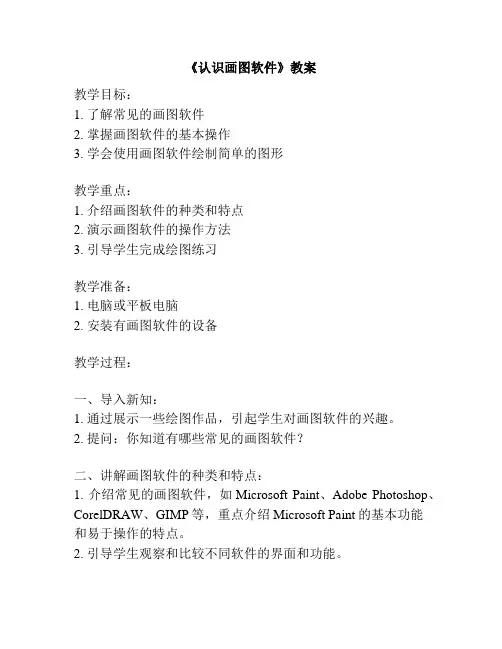
《认识画图软件》教案教学目标:1. 了解常见的画图软件2. 掌握画图软件的基本操作3. 学会使用画图软件绘制简单的图形教学重点:1. 介绍画图软件的种类和特点2. 演示画图软件的操作方法3. 引导学生完成绘图练习教学准备:1. 电脑或平板电脑2. 安装有画图软件的设备教学过程:一、导入新知:1. 通过展示一些绘图作品,引起学生对画图软件的兴趣。
2. 提问:你知道有哪些常见的画图软件?二、讲解画图软件的种类和特点:1. 介绍常见的画图软件,如Microsoft Paint、Adobe Photoshop、CorelDRAW、GIMP等,重点介绍Microsoft Paint的基本功能和易于操作的特点。
2. 引导学生观察和比较不同软件的界面和功能。
三、演示Paint的基本操作:1. 打开Microsoft Paint软件,介绍界面的主要元素,如画布、画笔工具、图形工具、颜色选择等。
2. 演示如何使用画笔工具绘制简单的线条和曲线。
3. 演示如何使用图形工具绘制简单的几何图形。
4. 演示如何选择颜色和修改画笔大小。
四、绘图练习:1. 让学生打开Paint软件,进行绘图练习。
2. 给出绘图任务,如绘制一个小猫的轮廓,或画一幅夏天的风景。
3. 演示绘图过程,并提供一些建议和技巧。
五、总结和提问:1. 与学生一起回顾课堂内容,总结画图软件的种类和特点。
2. 提问:你对画图软件的操作有什么感想?你认为画图软件有什么应用价值?六、作业布置:1. 要求学生下载并安装一个自己喜欢的画图软件,并完成一幅绘图作品。
2. 要求学生写一份对画图软件的使用体会和感想。
教学延伸:1. 让学生尝试使用其他画图软件,比较它们的优缺点。
2. 引导学生尝试使用不同工具和特效,创建更复杂的图形和图像。

《认识“画图”软件》学历案一、学习主题认识“画图”软件二、学习目标1、了解“画图”软件的基本功能和操作界面。
2、掌握“画图”软件中基本工具的使用方法,如画笔、橡皮擦、填充工具等。
3、能够运用“画图”软件绘制简单的图形和图画。
三、学习资源1、计算机教室,安装有“画图”软件的电脑。
2、相关的教学视频和教程。
四、学习过程(一)导入同学们,在我们的日常生活中,经常会看到各种各样美丽的图画。
那你们有没有想过自己动手来绘制一幅属于自己的图画呢?今天,老师就来给大家介绍一个非常有趣的软件——“画图”软件,让我们一起开启绘画之旅吧!(二)认识“画图”软件的操作界面1、打开“画图”软件双击桌面上的“画图”图标,或者在“开始”菜单中找到“画图”程序并点击打开。
2、观察操作界面“画图”软件的操作界面主要由菜单栏、工具栏、画图区和状态栏组成。
(1)菜单栏位于软件窗口的顶部,包含了文件、编辑、查看等各种功能选项。
(2)工具栏在菜单栏的下方,有各种绘图工具,如画笔、橡皮擦、直线、矩形等。
(3)画图区这是我们进行绘画的主要区域,在这里可以自由发挥我们的创意。
(4)状态栏显示当前鼠标的位置和画图工具的相关信息。
(三)掌握基本工具的使用1、画笔工具点击画笔工具,可以选择不同的画笔形状和粗细,然后在画图区拖动鼠标进行绘制。
2、橡皮擦工具如果画错了或者需要修改,可以使用橡皮擦工具擦除不需要的部分。
3、填充工具选择填充工具,然后在需要填充颜色的区域点击,就可以快速填充颜色。
4、形状工具如直线、矩形、圆形等,选择相应的工具后,在画图区拖动鼠标即可绘制出对应的形状。
(四)实践操作1、绘制简单的图形(1)使用直线工具绘制一个三角形。
(2)用矩形工具画一个长方形。
2、填充颜色为绘制的三角形和长方形填充自己喜欢的颜色。
3、自由创作发挥自己的想象力,用所学的工具创作一幅简单的图画。
(五)展示与评价1、选择一些同学的作品进行展示。
2、其他同学进行评价,指出优点和不足之处。

《认识画图软件》教案一、教学目标知识与技能目标:1、认识Windows XP系统中自带的画图软件。
2、掌握画图软件的启动与退出的方法,并熟悉画图软件窗口的组成。
3、熟练掌握工具箱中个别工具的使用及操作方法。
过程与方法目标:1、知道并掌握画图软件的打开、退出方法;2、认识并掌握画图窗口的各个组成部分;3、尝试使用画图软件工具箱中的椭圆、铅笔、直线、橡皮工具。
4、通过运用画图软件绘画,进一步熟练掌握画图软件的操作及使用方法.情感态度与价值观目标:通过画图软件的学习,使学生进一步熟练掌握画图软件各部分的操作方法,同时激发学生对学习电脑的兴趣,感受成功,体验学习计算机,用计算机画画的快乐!二、教学重难点教学重点:认识并掌握画图窗口的各个组成部分。
教学难点:画图软件工具的认识及操作方法.三、教学过程:一、导入我们在上美术课的时候,我们都用一些什么工具画画?接下来我们来欣赏几张图画,你喜欢它们吗?看它们美吗?你们知道这些画是怎么画出来的吗?这些画都是用电脑画出来的.你们想不想也用电脑试一试,跟他们比一比,看你们能不能超过他们?如果想用电脑画画,首先我们就应该先认识一些图像处理软件。
目前,有许多图像处理软件可以用来画画,今天,我们就来学习这个大家庭中的一个最简单,最容易学会的成员,利用它我们可以画出很多漂亮的图画,比如我们刚才看到的。
今天我们就来一起来学习并认识画图软件。
(播放PPT并板书课题)二、新课讲解“画图“软件是Windows系统中的一名成员。
我们想用它来画出漂亮的图画,我们就应该先去了解它,想了解它就需要启动或是关闭它。
第一部分认识画图软件(理论部分)(一)启动画图软件的方法:(边说边在教师机上演示,并把最后结果用PPT的形式展示在教师机上)1、鼠标单击开始——程序——附件——画图。
2、双击桌面上的“画图”软件图标。
我们已经学习了启动画图软件的方法.接下来我们来认识一下“画图"窗口的组成。
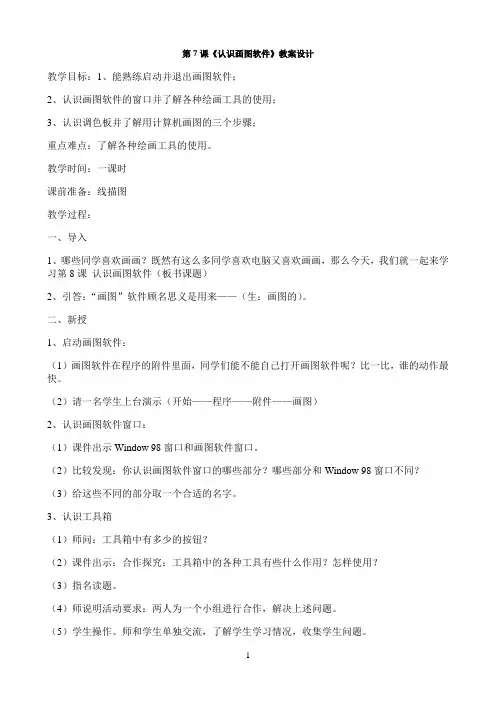
第7课《认识画图软件》教案设计教学目标:1、能熟练启动并退出画图软件;2、认识画图软件的窗口并了解各种绘画工具的使用;3、认识调色板并了解用计算机画图的三个步骤;重点难点:了解各种绘画工具的使用。
教学时间:一课时课前准备:线描图教学过程:一、导入1、哪些同学喜欢画画?既然有这么多同学喜欢电脑又喜欢画画,那么今天,我们就一起来学习第8课认识画图软件(板书课题)2、引答:“画图”软件顾名思义是用来——(生:画图的)。
二、新授1、启动画图软件:(1)画图软件在程序的附件里面,同学们能不能自己打开画图软件呢?比一比,谁的动作最快。
(2)请一名学生上台演示(开始——程序——附件——画图)2、认识画图软件窗口:(1)课件出示Window 98窗口和画图软件窗口。
(2)比较发现:你认识画图软件窗口的哪些部分?哪些部分和Window 98窗口不同?(3)给这些不同的部分取一个合适的名字。
3、认识工具箱(1)师问:工具箱中有多少的按钮?(2)课件出示:合作探究:工具箱中的各种工具有些什么作用?怎样使用?(3)指名读题。
(4)师说明活动要求:两人为一个小组进行合作,解决上述问题。
(5)学生操作。
师和学生单独交流,了解学生学习情况,收集学生问题。
(6)师问:谁愿意说说你对哪个工具最了解?它的名称是什么?怎样使用?(学生边说边演示,鼓励台下学生向台上演示的学生提出不懂的问题并寻求解决方法)4、认识调色板:(1)师述:刚才我们已经认识了工具,知道了各种绘画工具的用途。
它们为了感谢同学们,送来一幅画。
(出示线描图)问:画美不美?有没有可以修改的地方?(生:图片没有颜色)(1)谁愿意给图片填上颜色?(生上台演示)(2)总结学生填色步骤:选择工具→设定颜色→鼠标画图(板书)(3)课件出示选色框图:上面框中的颜色称为前景色,下面框中的颜色称为背景色。
观察:在刚才的上色过程中为什么只有前景色会变化?背景色怎样改变?指名将背景色改为淡蓝色。
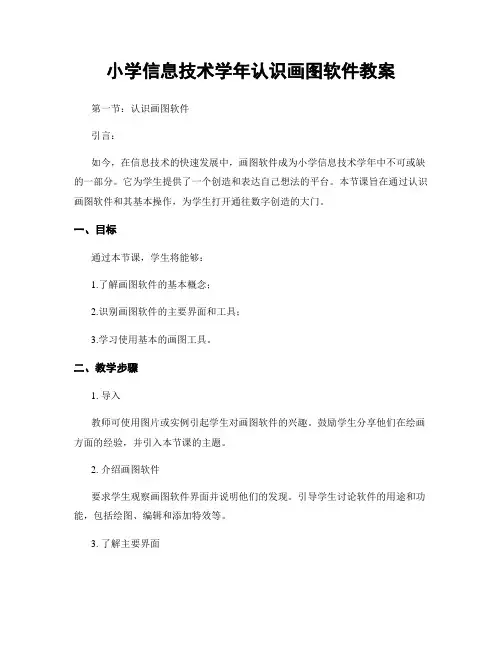
小学信息技术学年认识画图软件教案第一节:认识画图软件引言:如今,在信息技术的快速发展中,画图软件成为小学信息技术学年中不可或缺的一部分。
它为学生提供了一个创造和表达自己想法的平台。
本节课旨在通过认识画图软件和其基本操作,为学生打开通往数字创造的大门。
一、目标通过本节课,学生将能够:1.了解画图软件的基本概念;2.识别画图软件的主要界面和工具;3.学习使用基本的画图工具。
二、教学步骤1. 导入教师可使用图片或实例引起学生对画图软件的兴趣。
鼓励学生分享他们在绘画方面的经验,并引入本节课的主题。
2. 介绍画图软件要求学生观察画图软件界面并说明他们的发现。
引导学生讨论软件的用途和功能,包括绘图、编辑和添加特效等。
3. 了解主要界面引导学生仔细观察画图软件的主要界面,包括菜单栏、工具栏和画布。
确保他们了解每个部分的作用和功能。
4. 学习基本工具介绍画图软件中的一些基本工具,如画笔、橡皮擦、形状工具和填充工具等。
演示每个工具的使用,并鼓励学生跟随操作。
5. 实践操作要求学生利用他们所学的基本工具进行一些简单的绘图练习。
例如,画一个简单的几何图形或模仿一个已有的图像。
6. 总结总结本节课所学的内容,并鼓励学生回顾他们在实践操作中遇到的困难和挑战。
展示一些学生的作品,并给予肯定和反馈。
7. 作业布置作业,要求学生继续练习使用画图软件。
鼓励他们在家中探索不同的工具和功能,并尝试创建自己的艺术作品。
三、教学策略1. 互动式教学:通过引导学生观察和讨论,激发他们对画图软件的兴趣,并促进学生的参与和思考。
2. 实践操作:学生通过实际操作来学习和巩固所学内容,提高他们的动手能力和创造力。
3. 个性化学习:鼓励学生在课后继续探索画图软件,并根据自己的兴趣和能力进行个性化的学习和创作。
结论:通过本节课,学生将建立对画图软件的基本认识和操作技能。
他们将能够使用各种工具和功能来探索和创造自己的作品。
这将为他们以后的学习和个人发展奠定坚实的基础。
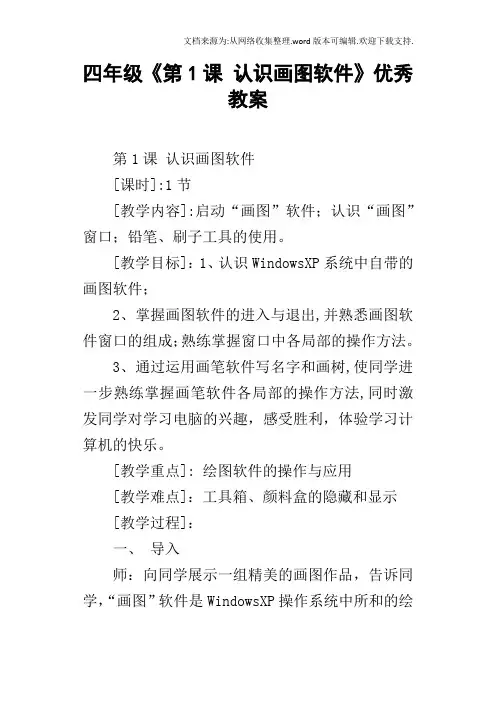
四年级《第1课认识画图软件》优秀教案第1课认识画图软件[课时]:1节[教学内容]:启动“画图”软件;认识“画图”窗口;铅笔、刷子工具的使用。
[教学目标]:1、认识WindowsXP系统中自带的画图软件;2、掌握画图软件的进入与退出,并熟悉画图软件窗口的组成;熟练掌握窗口中各局部的操作方法。
3、通过运用画笔软件写名字和画树,使同学进一步熟练掌握画笔软件各局部的操作方法,同时激发同学对学习电脑的兴趣,感受胜利,体验学习计算机的快乐。
[教学重点]: 绘图软件的操作与应用[教学难点]:工具箱、颜料盒的隐藏和显示[教学过程]:一、导入师:向同学展示一组精美的画图作品,告诉同学,“画图”软件是WindowsXP操作系统中所和的绘图软件,利用它可以绘制简笔画、水彩画、插图或贺年片等。
也可以绘制比较复杂的艺术图案;既可以在空白的画稿上作画,也可以修改其他已有的画稿。
通过学习,同学们也能用它绘制出美丽的图画来。
二、启动画图软件(这局部内容先让同学们互助学习或者看书学习)①在启动Windows 98后,单击“开始”按钮,将指针依次指向“程序(P)”、“和件”,单击“画图”命令。
②屏幕上出现画图窗口。
三、认识“画图”窗口同学之间相互讨论画图窗口有哪些内容组成,然后演示画图窗口。
请同学们说出窗口的组成局部。
(同学观察讨论,教师随机参与讨论。
)总结:“画图”窗口特有的组成局部包括:工具箱、工具状态选择器、颜料盒、画图区等。
四、工具箱的使用1、认识“工具箱”师:有没有人可以给大家介绍介绍工具箱里有哪些工具,他们叫什么呢?引导同学发现认识工具的方法。
(将鼠标轻放在工具上,过一会儿会显示工具名称)2、铅笔工具师:有没有同学可以告诉老师,工具箱里的工具可以怎么用呢?活动一:请同学们用工具箱中的铅笔工具在画板中写出自身的名字。
3、刷子工具师:接下来,我们要来画树,请大家看看课本上第6页的图7,这里的树是有颜色的,我们要怎么样才画出有颜色的图画呢?引导会的同学说出前景色的使用方法,教师适时讲解背景色的使用。
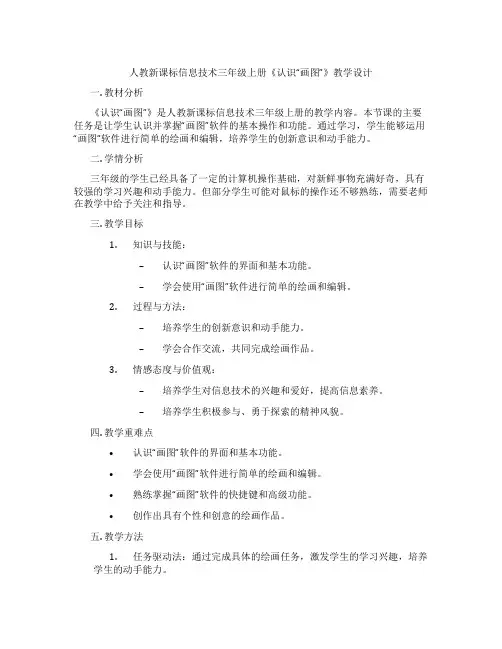
人教新课标信息技术三年级上册《认识“画图”》教学设计一. 教材分析《认识“画图”》是人教新课标信息技术三年级上册的教学内容。
本节课的主要任务是让学生认识并掌握“画图”软件的基本操作和功能。
通过学习,学生能够运用“画图”软件进行简单的绘画和编辑,培养学生的创新意识和动手能力。
二. 学情分析三年级的学生已经具备了一定的计算机操作基础,对新鲜事物充满好奇,具有较强的学习兴趣和动手能力。
但部分学生可能对鼠标的操作还不够熟练,需要老师在教学中给予关注和指导。
三. 教学目标1.知识与技能:–认识“画图”软件的界面和基本功能。
–学会使用“画图”软件进行简单的绘画和编辑。
2.过程与方法:–培养学生的创新意识和动手能力。
–学会合作交流,共同完成绘画作品。
3.情感态度与价值观:–培养学生对信息技术的兴趣和爱好,提高信息素养。
–培养学生积极参与、勇于探索的精神风貌。
四. 教学重难点•认识“画图”软件的界面和基本功能。
•学会使用“画图”软件进行简单的绘画和编辑。
•熟练掌握“画图”软件的快捷键和高级功能。
•创作出具有个性和创意的绘画作品。
五. 教学方法1.任务驱动法:通过完成具体的绘画任务,激发学生的学习兴趣,培养学生的动手能力。
2.合作学习法:学生分组合作,共同完成绘画作品,提高学生的团队协作能力。
3.示范教学法:老师现场演示操作步骤,学生跟随操作,确保学生掌握基本操作。
六. 教学准备1.准备“画图”软件的教学素材,如图片、模板等。
2.准备计算机设备,确保每个学生都能正常使用。
3.准备投影设备,用于展示学生作品和教学演示。
七. 教学过程1.导入(5分钟)–老师通过向学生展示一些有趣的绘画作品,引起学生的兴趣,引入“画图”软件的学习。
–向学生介绍本节课的学习目标和内容。
2.呈现(10分钟)–老师通过讲解和示范,向学生介绍“画图”软件的界面和基本功能。
–学生跟随老师的示范,进行实际操作,熟悉软件的基本操作。
3.操练(10分钟)–学生分组合作,根据老师的提示,完成一个简单的绘画任务。
电子工业版(内蒙古)信息技术四上第4课《认识“画图”软件》教学设计一. 教材分析《认识“画图”软件》这一课的主要内容是让学生了解并掌握“画图”软件的基本功能和操作方法。
通过这一课的学习,学生能够熟练地使用“画图”软件进行简单的图形绘制和编辑,为以后的学习和工作打下基础。
二. 学情分析在学习这一课之前,学生已经掌握了计算机的基本操作和简单的文字处理技能,对计算机有一定的认识。
但是,对于“画图”软件,他们可能还比较陌生,需要通过本课的学习来逐步掌握。
三. 教学目标1.知识与技能目标:让学生了解“画图”软件的基本功能,掌握基本的图形绘制和编辑方法。
2.过程与方法目标:通过实践操作,让学生学会使用“画图”软件,培养学生的动手能力和实际操作能力。
3.情感态度与价值观目标:培养学生对计算机操作的兴趣,提高学生运用信息技术解决实际问题的能力。
四. 教学重难点1.教学重点:让学生掌握“画图”软件的基本功能和操作方法。
2.教学难点:如何让学生熟练地运用“画图”软件进行复杂的图形绘制和编辑。
五. 教学方法采用任务驱动法、演示法、分组合作法、探究法等教学方法,引导学生通过实践操作,自主探究,合作交流,从而达到学习目标。
六. 教学准备1.准备“画图”软件的教学PPT,包括基本功能介绍、操作步骤演示等。
2.准备一些简单的图形绘制和编辑任务,用于引导学生实践操作。
3.准备计算机,确保每台计算机上都安装有“画图”软件。
七. 教学过程1.导入(5分钟)通过向学生展示一些精美的图形作品,引发学生对“画图”软件的兴趣,从而导入新课。
2.呈现(10分钟)向学生介绍“画图”软件的基本功能和界面布局,让学生对“画图”软件有一个整体的认识。
3.操练(15分钟)让学生根据教师的示范,自主操作“画图”软件,尝试绘制一些简单的图形,如直线、圆形、矩形等。
在这个过程中,教师要给予学生适当的指导,帮助他们解决操作中遇到的问题。
4.巩固(10分钟)教师提出一些关于“画图”软件的操作问题,让学生分组讨论,共同解决问题。
认识画图软件教案教案标题:认识画图软件教案教学目标:1. 了解画图软件的基本功能和特点。
2. 学习使用画图软件进行简单的绘画和图形设计。
3. 培养学生对美的感知和创作能力。
教学步骤:引入活动:1. 向学生介绍画图软件的概念,并询问学生是否听说过或使用过画图软件。
导入知识:1. 通过投影仪或电子白板展示常见的画图软件界面,并讲解各个功能按钮的作用。
2. 跟学生一起操作画图软件,演示基本的绘画和编辑操作,如选择画笔、调整画笔大小和颜色、绘制线条和填充图形等。
实践活动:1. 分发给每个学生一台电脑,并让他们打开画图软件。
2. 分组合作,让学生互相观察对方的绘画作品,并尝试在画图软件上进行模仿和创作。
3. 鼓励学生进行自由创作,可以让他们尝试绘制动物、植物、风景或抽象图形等。
总结评价:1. 提醒学生保存自己的绘画作品,并展示一些优秀的作品给全班观看。
2. 鼓励学生相互交流和分享自己的创作经验和心得体会。
拓展延伸:1. 鼓励学生在家中或课余时间继续使用画图软件进行创作,可以尝试制作贺卡、海报或简单的电子动画等。
2. 引导学生学习更高级的画图软件,如Adobe Photoshop或CorelDRAW等,提升他们的绘画和设计技能。
教学资源:1. 电脑设备和投影仪或电子白板。
2. 画图软件,如Microsoft Paint、Adobe Photoshop或CorelDRAW 等。
教学反思:1. 在实践活动中,要提前确保每个学生都能使用电脑和画图软件,可以进行必要的技术指导和辅导。
2. 需要了解学生的绘画基础和电脑操作能力,适当调整教学内容和难度,确保每个学生都能获得有效的学习体验。
一、导入展示图片,有同学疑问:这些漂亮
的图画是怎样画出来的呢?在电脑中究
竟该如何来画图呢?(学生观察)
在计算机中有一个“画图”程序可
以帮你解答疑团。
通过范例激发学生学习的兴趣。
二、启动画图软件
师生归纳:单击“开始”按钮
,依次指向“程序(P)”、
“附件”,单击“画图”命令,就可以
打开“画图”窗口。
(板书步骤)
学生尝试使知
识迁移
三、打开图画打开北海白塔。
(屏幕广播,学生欣赏)
介绍:这是使用这个“画图”
软件创作的一幅作品,叫做北海白塔,大家看美不美?
在你们的电脑中也有这幅图,你能跟我这样打开来看吗?
你能根据书上的“试一试”完成任务1吗?
(学生独立尝试)
(巡视辅导)鼓励学生通过读书自主学习,养成自主学习的好习惯。
四、认识“画图”窗口
1、整体初步认识
使用“画图”程序描绘出了这么美
丽的图画,“画图”程序可真神奇啊!
那让我们一起来认识一下“画图”程序
的神奇窗口吧!看一看“画图”软件窗
口,都有什么?
(书和电脑屏幕对照比较进行初步认识
“画图”窗口,学生介绍)
2、调整画布大小。
3、认识工具
教师补充介绍:类型框认识
你试着分别选定工具箱中的
(多边形)、 (喷枪)、
(矩
形)工具,看看有什么发现?
(学生回答问题)
4、颜料盒认识
打开“画图”窗口后,计算机自动
把前景色设定为黑色(画笔的颜色),把
认识“画图”
画图窗口组
成,学会调整
画布大小。
培养学生合作
学习的好习
惯。
认识《画图》软件教学目标:认知目标:1、了解画图软件的打开方法。
2、认识画图软件的窗口组成。
3、能够利用画图软件中的工具画一副自己喜欢的画。
发展目标:1、培养学生自主发现问题、解决问题的能力。
2、培养学生合作学习的能力。
3、培养学生有爱心、互帮互助的能力。
4、让学生学会评价,能够正确对待评价。
情感目标:1、在学习活动中增强学生的学习兴趣和自信。
2、提高学生的审美能力。
教学重点:1、工具的使用2、自主能力的培养教学难点:工具的灵活运用。
教学过程:一、创设情境,激趣导入。
小朋友们喜欢画画吗?画画需要哪些工具呢?(课件展示作品)这张就是用电脑画出来的,今天我们就来认识一下电脑系统中的画图程序。
二、复习旧知活动一:打开画图程序(1)开始——程序——附件——画图(2)双击桌面上的画图图标(3)谁愿意将“启动《画图》程序”的操作演示给大家看一看?活动二:认识画图窗口(1)标题栏:它包含了画图的标题和图画的名称。
(2)菜单栏:有六个下拉式菜单。
(3)工具箱:有许多绘图工具,绘画时任选一项工具。
(4)颜料盒:左面绘画时的前/背景色的显示框,右边有28种颜色。
(5)滚动条:上、下、左、右移动绘图区域。
(6)画布:在该区作图、绘画。
师小结:标题栏、菜单栏、工具箱、工具样式区,颜料盒等等。
哪位同学能告诉老师,颜料盒看起来像什么?对,像咱们的彩笔颜料,那工具箱里面的工具又应该是什么呢?对,同学们非常聪明,这就是咱们用来画画的东西了,也就是那只神奇的笔。
认识工具箱1、师问:小朋友们知道工具箱中有多少的工具吗?2、课件出示::工具箱中的各种工具有些什么作用?怎样使用?(1)任意形状的裁剪:它可以定义形状自由的剪切块。
(2)选定:它可以定义一个矩形剪切块。
(3)橡皮/彩色橡皮擦:可以擦除图面中不想要的部分。
(4)用颜色填充:用前景色对封闭区域填充。
(5)取色:它是吸取一个图形中的颜色。
(6)放大镜:放大图形。
(7)铅笔:可以在绘图区内任意画线,(8)刷子:刷子工具状态有12种,使绘图更为丰富。
《认识画图软件》教学设计
南宝中心学校曾刘英
课时:一课时
教学设想:初步认识画图软件,尝试对画图的使用。
教学目的:
1. 使学生知道Windows XP系统中自带一个画图软件。
2. 掌握画图软件的进入与退出,并熟悉画图软件窗口的组成。
3. 熟练掌握窗口中各部分的操作方法。
4. 通过画简单的图画,使学生进一步熟练掌握画笔软件各部分的操作方法,同时激发学生对学习电脑的兴趣。
教学重点:绘图软件的操作与应用。
教学难点:绘画工具的运用。
教学准备: 1.教师机与学生机;2.范图。
教学过程:导言:
谈话:“画图”软件是windows XP操作系统中所附的绘图软件利用它可以绘制简笔画、水彩画、插图或贺年片等。
也可以绘制比较复杂的艺术图案;既可以在空白的画稿上作画,也可以修改其他已有的画稿。
这节课我们就来学习win98画图软件的操作与运用。
板书课题:第一课认识画图软件
学习新课:
1、启动“画图”软件:讲解并演示启动“画图”软件的方法与操
作步骤。
A.单击“开始”按钮,打开“开始”菜单;
B.将鼠标指向“开始”菜单下的“程序”选项,打开“程序”菜单。
C.将鼠标指向“程序”菜单中的附件选项,打开“附件”菜单。
D.用鼠标单击“附件”菜单下的“画图”选项,启动画图程序。
启动后的屏幕窗口如图1所示:
2.认识“画图”软件的窗口组成:
A.标题栏:它包含了画笔的标题和图画的命名。
B.菜单栏:有六个下拉式菜单。
C.工具箱:有许多绘图工具,绘画时任选一项工具。
D.线宽框:改变每个工具的线条宽度。
E.调色板:左面是绘画时的前景色和背景色的显示框,右边有28 种颜色供选择。
F.滚动条:上、下、左、右移动绘图区域。
G.绘图区:在该区作图、绘画。
3.讲解绘画工具的选择和应用:(边讲解边演示)
A.剪切工具:裁剪工具:它可以定义形状自由的剪切块。
选定工具:它可以定义一个矩形剪切块。
B.橡皮:可以擦除图面中不想要的部分。
C.涂色工具:用前景色对封闭区填充。
D.取色工具:它是用一个图形的颜色填另外的封闭图形区域。
E.铅笔:可以在绘图区内任意画线,
F.刷子:与铅笔工具相似,只是刷子工具状态有12种,使绘图更为丰富。
G.喷枪:该工具与前两种工具的功能类似,它们留下的痕迹的不同是由鼠标的拖动速度决定的,速度越们慢,斑点越密。
H.文字:利用文字工具可以在图画上写字。
I.直线:利用它可以画直线、水平线、垂直线。
J.曲线:利用它可以画单弯头曲线、双弯头曲线。
K.矩形:可以画空心方框或空心矩形。
L.多边形:可以画一些多边形图形。
M.椭圆:可以画一些垂直或水平的椭圆环。
N.圆角矩形:可以画一些圆角方框。
4.实例:“画太阳”
(课件、范图演示)画太阳画太阳光芒
讲解并演示作画步骤:
A、画太阳轮廓:选择椭圆工具→单击类型框,选定第三种类型(无边框填充)→选择颜料盒颜色→按住shift键→拖动鼠标→画出一个正圆
B、画太阳光芒:选择直线工具→单击类型框,线宽→选择颜料盒颜色→在画好的太阳周围画出黄色线条表示太阳光芒
C、用铅笔工具写出“太阳”两个字
D、作品保存并退出:(讲解并演示)
讲解:选择"文件"菜单下的"保存"命令, 将所绘制的图画保存磁盘上。
退出画图程序:
a.单击画图窗口右侧的关闭按钮;
b.单击菜单中“文件”选项中的退出命令;
c.单击“是(Y)”选项,保存当前窗口中的图形并退出画图程序;
d.单击“否(N)”选项,不保存图形,退出画图程序;
e.单击“取消”选项,取消退出操作,继续使用画图程序。
5.打开图画窗口,绘制小鸡觅食的简笔画。
A、启动画图软件:单击文件菜单中的打开命令,出现“打开对话框”。
B、单击文件名是“北海白塔”的文件图标,再单击“打开按钮”,“画图”窗口就出现相应的图画
6.课后总结:今天,我们共同学习了windows XP系统中的画图软件,对画图软件的启动、界面操作、作品存盘退出画图程序有了初步了解,并且利用画笔软件中部分工具绘制出了美丽的太阳,希望同学们在课后多做一些练习, 试一试利用这些工具还能画出哪些图形。
要使计算机绘出很多美丽图画,还需要进一步掌握画图程序的操作方法。
板书设计:第一课认识画图软件
一、启动“画图”软件:
二、认识“画图”窗口:
三、画简单的图画:
四、打开图画”
课后反思:
本课是四年级下学期的教学内容,对windows XP系统中的画图软件的初步认识,要让学生通过本课的学习,初步接触“画图”软件,认识它的窗口组成,了解它的一些特殊功用,并在认识的基础上运用软件画简单图画,打开图画,教学中我采用教师演示与学生实践操作相结合,讲解与学生探索发现相结合,知识传授与兴趣培养相结合,模仿与创造相结合的教学方法,学生对计算机应用的一些专业术语不懂,操作不熟练,创造能力不强,对软件强大功能的发现、开发、利用不够等等,需要今后在教学中不断改进和完善,总之,要上好小学信息技术这门课程,就要在平常的教学过程中,处处留心,时时注意,使用易于学生接受的语言和教学方法,深入浅出,激发学生的学习兴趣,让他们积极主动的去探索发现,就会受到事半功倍的教学效果。
2012年3月8日。